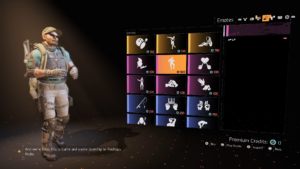விண்டோஸ் 10 இல் ஒன்நோட் 2016 ஐ பதிவிறக்குவது எப்படி
நீங்கள் Office 2019 அல்லது Office 365 ஐ நிறுவியிருந்தால், OneNote உண்மையில் நிறுவலில் இல்லை என்பதை நீங்கள் கவனித்திருப்பீர்கள். மைக்ரோசாப்ட் அடிப்படையில் விண்டோஸ் 10 உடன் தொகுக்கப்பட்ட ஒன்நோட் பயன்பாட்டிற்கு ஆதரவாக ஒன்நோட் 2016 ஐ நீக்குகிறது. இந்த கட்டுரையில், விண்டோஸ் 10 இல் ஒன்நோட் 2016 ஐ எவ்வாறு பதிவிறக்குவது என்பது பற்றி பேசப்போகிறோம்.
ஒன்நோட் என்பது மைக்ரோசாப்ட் வழங்கும் ஒரு குறிப்பு-எடுத்துக்கொள்ளல், தகவல் சேகரிப்பு மற்றும் பல பயனர் ஒத்துழைப்பு கருவியாகும். இது குறிப்புகள், வரைபடங்கள், கையெழுத்து, திரை கிளிப்பிங், ஆடியோ மற்றும் வீடியோவையும் ஆதரிக்கிறது.
ஒன்நோட் ஆபிஸ் 2016 சூட்டின் ஒரு பகுதியாக இருந்தது, இருப்பினும், ஆபிஸ் 2019 அல்லது ஆபிஸ் 365 இல் சேர்க்கப்படவில்லை. மைக்ரோசாப்ட் அதன் பின்னர் நீட்டிக்கப்பட்ட ஆதரவை வழங்கக்கூடும், ஆனால் எங்கள் நோட்புக்குகள் மற்றும் குறிப்புகள் அனைத்தையும் புதிய ஒன்நோட் பயன்பாட்டிற்கு நகர்த்துவதை உறுதி செய்ய வேண்டும்.
OneNote 2016 க்கும் OneNote App க்கும் உள்ள வேறுபாடு
ஒன்நோட் 2016 அடிப்படையில் மைக்ரோசாஃப்ட் ஆபிஸ் 2016 சூட் உடன் வந்த டெஸ்க்டாப் பயன்பாடாக வெளியிடப்பட்டது. விண்டோஸ் 10 க்கான ஒன்நோட் அடிப்படையில் விண்டோஸ் 10 இல் முன்பே நிறுவப்பட்ட பயன்பாடாக வருகிறது.
Android இல் பிளவுத் திரையை எவ்வாறு அணைப்பது?
மைக்ரோசாப்ட் உண்மையில் ஒன்நோட் 2016 இன் அனைத்து அம்சங்களையும் புதிய ஒன்நோட் பயன்பாட்டிற்கு அனுப்புகிறது. மார்ச் 2020 முதல், புதிய ஒன்நோட் பயன்பாடு ஆபிஸ் 2019 மற்றும் ஆபிஸ் 365 உடன் தொகுக்கப்படும். எனவே இது டெஸ்க்டாப் பயன்பாட்டிற்கான ஒன்நோட் ஆகவும் வரும்.
ஒவ்வொரு பயன்பாட்டின் அனைத்து அம்சங்களையும் பார்ப்போம்:
ஒன்நோட் பயன்பாடு | பதிவிறக்கம் onenote 2016
- கடைசியாக நீங்கள் திறந்தபோது வரிசைப்படுத்தப்பட்ட அனைத்து குறிப்புகளையும் காண்க
- பக்கத்தைத் திறக்காமல் உங்கள் குறிப்புகளை முன்னோட்டமிடுங்கள்
- உங்கள் வரைபடங்களை தானாக வடிவங்களாக மாற்றவும்
- பகிரப்பட்ட நோட்புக்கில் உங்களுடன் யார் வேலை செய்கிறார்கள் என்பதைப் பாருங்கள்
- முழு நோட்புக்கையும் விட ஒரு பக்கத்தைப் பகிரவும்
- ஒரு சமன்பாட்டை எழுதி மை கணித உதவியாளர் வழியாக தீர்க்கவும்
- வரைவதற்கு அல்லது வரைவதற்கு பென்சில் மை பயன்படுத்தவும்
- விண்டோஸ் 10 ஒருங்கிணைப்பும் பின்வருமாறு:
- சாதனம் உண்மையில் பூட்டப்பட்டிருந்தாலும் மேற்பரப்பு பேனாவுடன் குறிப்புகளை எடுத்துக் கொள்ளுங்கள்
- உங்கள் குரலுடன் குறிப்புகளை எடுக்க கோர்டானாவிடம் சொல்லுங்கள்
- அதிரடி மையத்தில் குறிப்பு பொத்தானைத் தேர்ந்தெடுப்பதன் மூலம் உடனடியாக புதிய பக்கத்திற்குச் செல்லவும்
- மைக்ரோசாஃப்ட் எட்ஜில் ஒரு வலைப்பக்கத்தில் எழுதுங்கள், பின்னர் உங்கள் சிறுகுறிப்புகளை ஒன்நோட்டில் சேமிக்கவும்
- பகிர்வு பொத்தானுடன் எந்த பயன்பாட்டிலும் குறிப்புகளைப் பகிரவும்
- ஆவணங்கள், ஒயிட் போர்டுகள், ரசீதுகள் மற்றும் பலவற்றை ஒன்நோட்டில் நேரடியாகப் பிடிக்க சாதனத்தின் கேமராவைப் பயன்படுத்தவும்
ஒன்நோட் 2016
மைக்ரோசாப்ட் மெதுவாக இந்த அம்சங்கள் அனைத்தையும் ஒன்நோட் பயன்பாட்டில் சேர்க்கிறது.
- ஒரு திரை கிளிப்பிங்கைப் பிடிக்கவும், பின்னர் அதை உங்கள் குறிப்புகளில் சேர்க்கவும்
- உங்கள் கணினியில் நீங்கள் விரும்பும் எதையும் ஒன்நோட்டில் நேரடியாக அச்சிடுங்கள்
- ஆஃபீஸ் சூட் ஒருங்கிணைப்பிலும் பின்வருவன அடங்கும்:
- உங்கள் குறிப்புகளிலும் அவுட்லுக்கிலிருந்து சந்திப்பு விவரங்களைச் செருகவும்
- மேலும், உங்கள் குறிப்புகளில் உட்பொதிக்கப்பட்ட எக்செல் விரிதாளைச் செருகவும்
- OneNote இல் பணிகளை உருவாக்கி, பின்னர் அவை அவுட்லுக்கில் தோன்றும்
- உங்கள் குறிப்புகளை மேகக்கணிக்கு பதிலாக உள்ளூர் வன்வட்டில் சேமிக்கவும் அல்லது காப்புப் பிரதி எடுக்கவும்
OneNote 2016 ஐப் பதிவிறக்குக
நீங்கள் அமைவு கோப்பை பதிவிறக்கம் செய்தவுடன், நிறுவியை இயக்கி, பதிவிறக்கம் முடிவடையும் வரை காத்திருக்கவும்.
இது நிறுவப்பட்டதும், தொடக்க மெனுவிலிருந்து ஒன்நோட்டை நீங்கள் தேடலாம், மேலும் ஒன்நோட் பயன்பாடு மற்றும் ஒன்நோட் 2016 ஆகிய இரண்டு உள்ளீடுகளை நீங்கள் காணலாம்.
ஒன்நோட் 2016 ஐத் தொடங்க உங்கள் மைக்ரோசாஃப்ட் ஐடியுடன் உள்நுழைய வேண்டும்.
OneNote 2016 ஐ நிறுவல் நீக்கு
இந்த இரண்டு பயன்பாடுகளும் அருகருகே பயன்படுத்தப்படலாம். இருப்பினும், நீங்கள் ஒரு பயன்பாட்டை முழுவதுமாக நீக்க விரும்பினால், அதை நீங்கள் செய்யலாம் பயன்பாடுகள் மற்றும் அம்சங்கள் .

எனது ஐபோன் தொடர்புகள் ஏன் ஐக்லவுட்டுடன் ஒத்திசைக்கப்படவில்லை
- முதலில், பயன்பாடுகள் மற்றும் அம்சங்களைத் திறக்கவும் (விண்டோஸ் விசை + எக்ஸ் + எஃப்)
- பின்னர் OneNote ஐத் தேடுங்கள்
- நீங்கள் நிறுவல் நீக்க விரும்பும் பயன்பாட்டைத் தேர்ந்தெடுத்து, அதைத் தட்டவும் நிறுவல் நீக்கு பொத்தானை.
OneNote 2016 இலிருந்து OneNote App க்கு குறிப்புகளை மாற்றவும்
- முதலில், ஒன்நோட் 2016 ஐத் திறக்கவும்
- கோப்பு மெனுவுக்குச் செல்லவும் -> விருப்பங்கள் -> சேமி & காப்புப்பிரதி
- தட்டவும் இப்போது அனைத்து குறிப்பேடுகளையும் காப்புப் பிரதி எடுக்கவும் கீழ் பொத்தானை காப்புப்பிரதி .
- உங்கள் தரவு அனைத்தும் சேமி பிரிவில் குறிப்பிடப்பட்டுள்ள கோப்புறையில் காப்புப் பிரதி எடுக்கப்படும்.
இந்த கணினியை எந்த கணினியிலும் எடுத்து உங்கள் ஆவணங்கள் கோப்புறையின் கீழ் வைக்கலாம். புதிய ஒன்நோட் பயன்பாடு புதிய நோட்புக்குகளையும் தானாகவே கண்டுபிடிக்கும்.
- முதலில், ஒன்நோட் பயன்பாட்டைத் திறக்கவும்
- தற்போது செயலில் உள்ள நோட்புக் பெயரைத் தட்டவும்
- கீழ்தோன்றிலிருந்து, மேலும் குறிப்பேடுகளைத் தேர்வுசெய்க…
- உங்களது அனைத்து குறிப்பேடுகளின் பட்டியலையும் அங்கே காண முடியும்.

காப்புப்பிரதியிலிருந்து நீங்கள் நகலெடுத்த நோட்புக்குகளுக்கு முன்னால் (இந்த கணினியில்) லேபிள் இருக்கும் என்பதை நினைவில் கொள்ளுங்கள். திறக்கும்போது, இவை பதிவேற்றப்படும் மைக்ரோசாஃப்ட் ஐடியை நீங்கள் தேர்வு செய்ய வேண்டும். துரதிர்ஷ்டவசமாக, ஒன்நோட் பயன்பாடு உண்மையில் உள்ளூர் குறிப்பேடுகளுடன் இயங்காது.
OneNote 2016 ஐப் பதிவிறக்குக
விண்டோஸ் ஸ்டோரிலிருந்து ஒன்நோட் 2016 ஐப் பதிவிறக்குக
இது விண்டோஸ் 10 இல் மட்டுமே இயங்குகிறது.
விண்டோஸ் டெஸ்க்டாப்பிற்காக ஒன்நோட் 2016 64-பிட் பதிவிறக்கவும்
ரூட் ஸ்பிரிண்ட் கேலக்ஸி எஸ் 3
விண்டோஸ் டெஸ்க்டாப்பிற்காக ஒன்நோட் 2016 32-பிட் பதிவிறக்கவும்
acestream ஐ எவ்வாறு ஸ்ட்ரீம் செய்வது
மேலே குறிப்பிட்ட இணைப்புகள் உண்மையில் வலை நிறுவிகள். ஒன்நோட் 2016 இன் சமீபத்திய புதுப்பிப்பைப் பதிவிறக்கி நிறுவ நீங்கள் நிறுவியை இயக்க வேண்டும். விண்டோஸ் 10, விண்டோஸ் 8 / 8.1 மற்றும் விண்டோஸ் 7 ஆகியவற்றை உள்ளடக்கிய விண்டோஸின் அனைத்து பதிப்புகளுக்கும் ஒன்நோட் 2016 வேலை செய்கிறது.
மேக்கிற்கான ஒன்நோட்டை பதிவிறக்கவும்
ஐபாடிற்கு ஒன்நோட் பதிவிறக்கவும்
முடிவுரை
சரி, அதுதான் எல்லோரும்! இந்த பதிவிறக்க onenote 2016 கட்டுரையை நீங்கள் விரும்புவீர்கள், மேலும் இது உங்களுக்கு உதவியாக இருக்கும் என்று நம்புகிறேன். இது குறித்த உங்கள் கருத்தை எங்களுக்குத் தெரிவிக்கவும். இந்த கட்டுரை தொடர்பான கூடுதல் கேள்விகள் மற்றும் சிக்கல்கள் உங்களிடம் இருந்தால். பின்னர் கீழேயுள்ள கருத்துகள் பிரிவில் எங்களுக்குத் தெரியப்படுத்துங்கள். நாங்கள் விரைவில் உங்களைத் தொடர்புகொள்வோம்.
இந்த நாள் இனிதாகட்டும்!
மேலும் காண்க: இணைய அணுகலை தற்காலிகமாக தடுப்பது எப்படி - பயிற்சி